Nếu bạn có một trang tính với dữ liệu trong cột mà bạn muốn xoay để nó được sắp xếp lại trong hàng, bạn có thể dùng tính năng hoán đổi . Nó cho phép bạn nhanh chóng chuyển đổi dữ liệu từ cột sang hàng, hoặc ngược lại.
Ví dụ, nếu dữ liệu của bạn trông giống như thế này, với các khu vực bán hàng được liệt kê ở phía trên cùng và các quý dọc bên trái:
Bạn có thể xoay các cột và hàng để thể hiện các quý ở phía trên cùng và các khu vực dọc một bên, như thế này:

Đây là cách thực hiện:
- Hãy chọn phạm vi dữ liệu mà bạn muốn sắp xếp lại, bao gồm bất kỳ nhãn hàng hoặc cột nào và nhấn Ctrl+C.Lưu ý: Hãy đảm bảo rằng bạn sao chép dữ liệu để thực hiện việc này. Thao tác dùng lệnh Cắt hoặc Ctrl+X sẽ không hoạt động.
- Bấm chuột phải vào ô đầu tiên mà bạn muốn dán dữ liệu, rồi chọn hoán đổi
 .Chọn một vị trí trong trang tính, vị trí này có đủ chỗ để dán dữ liệu của bạn. Dữ liệu mà bạn đã sao chép sẽ ghi đè lên bất kỳ dữ liệu nào đã có sẵn.
.Chọn một vị trí trong trang tính, vị trí này có đủ chỗ để dán dữ liệu của bạn. Dữ liệu mà bạn đã sao chép sẽ ghi đè lên bất kỳ dữ liệu nào đã có sẵn.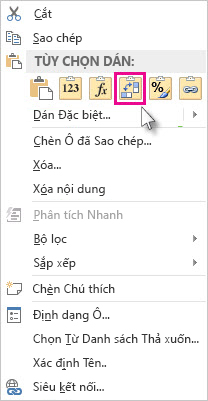
- Sau khi xoay dữ liệu thành công, bạn có thể xóa bỏ dữ liệu gốc.
Mẹo để có hoán đổi dữ liệu của bạn
- Nếu dữ liệu của bạn bao gồm các công thức, Excel sẽ tự động Cập Nhật chúng để phù hợp với vị trí mới. Xác nhận các công thức sử dụng tham chiếu tuyệt đối — nếu họ không, bạn có thể chuyển đổi giữa các tham chiếu tương đối, tuyệt đối và hỗn hợp trước khi bạn xoay dữ liệu.
- Nếu dữ liệu của bạn nằm trong bảng Excel, tính năng hoán đổi sẽ không sẵn dùng. Bạn có thể chuyển đổi bảng thành phạm vi đầu tiên, hoặc bạn có thể dùng hàm TRANSPOSE để xoay các hàng và cột.
- Nếu bạn muốn xoay dữ liệu của bạn thường xuyên để xem nó từ góc độ khác nhau, hãy cân nhắc việc tạo PivotTable để bạn có thể nhanh chóng xoay vòng dữ liệu của bạn bằng cách kéo trường từ vùng hàng vào vùng cột (hoặc ngược lại) trong danh sách trường PivotTable.
Lưu ý: Tuyên bố miễn trừ trách nhiệm Dịch Máy: Bài viết này do một hệ thống máy tính dịch mà không có sự can thiệp của con người. Microsoft cung cấp những bản dịch máy này để giúp người dùng không nói tiếng Anh hiểu nội dung về các sản phẩm, dịch vụ và công nghệ của Microsoft. Do bài viết này được dịch máy nên có thể có các lỗi về từ vựng, cú pháp hoặc ngữ pháp.
- Bài viết được chia sẽ trên trang www.tuhocexcel.net , Chia sẽ vui lòng ghi rõ nguồn gốc bài đăng.
- Group tham gia Tự Học Excel : https://www.facebook.com/groups/1716543358373810/
- Clip Tự học Excel - Xem tại đây : http://www.tuhocexcel.net/videos
- Mọi thắc mắc, góp ý vui lòng mail về địa chỉ : tuhocexcel2018@gmail.com
hoặc liên hệ qua : http://www.tuhocexcel.net/p/lien-he-tu-hoc-excel.html














